OPEL INSIGNIA 2014.5 Handbok för infotainmentsystem
Manufacturer: OPEL, Model Year: 2014.5, Model line: INSIGNIA, Model: OPEL INSIGNIA 2014.5Pages: 139, PDF Size: 2.6 MB
Page 111 of 139
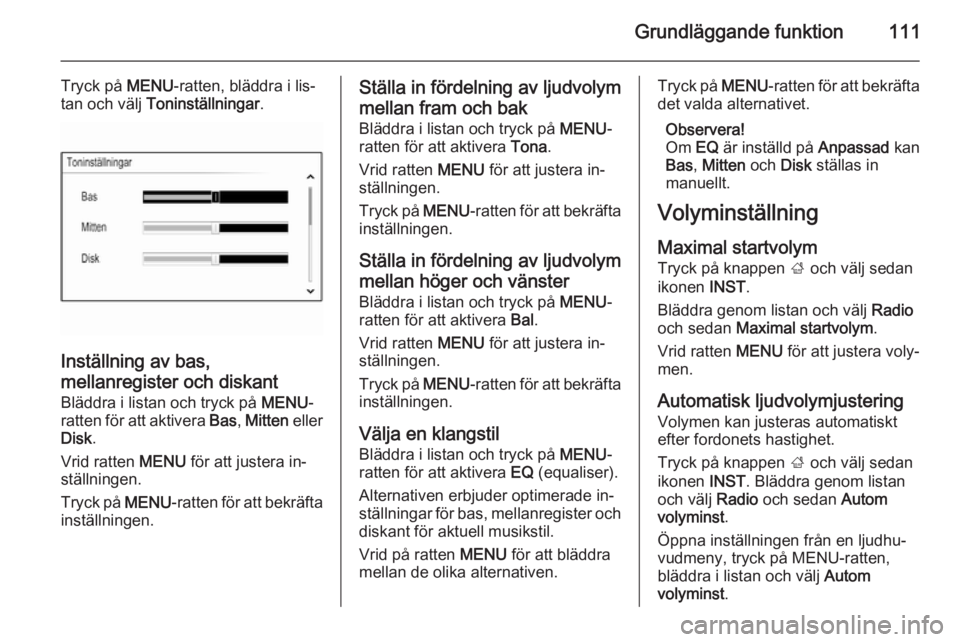
Grundläggande funktion111
Tryck på MENU-ratten, bläddra i lis‐
tan och välj Toninställningar .
Inställning av bas,
mellanregister och diskant
Bläddra i listan och tryck på MENU-
ratten för att aktivera Bas, Mitten eller
Disk .
Vrid ratten MENU för att justera in‐
ställningen.
Tryck på MENU-ratten för att bekräfta
inställningen.
Ställa in fördelning av ljudvolym
mellan fram och bak Bläddra i listan och tryck på MENU-
ratten för att aktivera Tona.
Vrid ratten MENU för att justera in‐
ställningen.
Tryck på MENU-ratten för att bekräfta
inställningen.
Ställa in fördelning av ljudvolym
mellan höger och vänster Bläddra i listan och tryck på MENU-
ratten för att aktivera Bal.
Vrid ratten MENU för att justera in‐
ställningen.
Tryck på MENU-ratten för att bekräfta
inställningen.
Välja en klangstil
Bläddra i listan och tryck på MENU-
ratten för att aktivera EQ (equaliser).
Alternativen erbjuder optimerade in‐
ställningar för bas, mellanregister och
diskant för aktuell musikstil.
Vrid på ratten MENU för att bläddra
mellan de olika alternativen.Tryck på MENU-ratten för att bekräfta
det valda alternativet.
Observera!
Om EQ är inställd på Anpassad kan
Bas , Mitten och Disk ställas in
manuellt.
Volyminställning
Maximal startvolym
Tryck på knappen ; och välj sedan
ikonen INST.
Bläddra genom listan och välj Radio
och sedan Maximal startvolym .
Vrid ratten MENU för att justera voly‐
men.
Automatisk ljudvolymjustering
Volymen kan justeras automatiskt
efter fordonets hastighet.
Tryck på knappen ; och välj sedan
ikonen INST. Bläddra genom listan
och välj Radio och sedan Autom
volyminst .
Öppna inställningen från en ljudhu‐
vudmeny, tryck på MENU-ratten,
bläddra i listan och välj Autom
volyminst .
Page 112 of 139
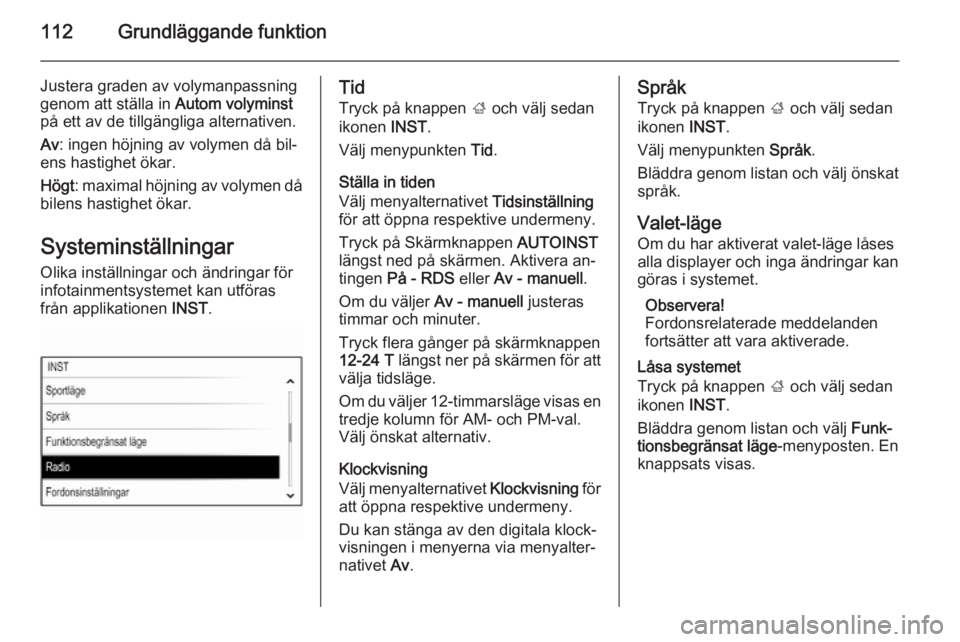
112Grundläggande funktion
Justera graden av volymanpassning
genom att ställa in Autom volyminst
på ett av de tillgängliga alternativen.
Av : ingen höjning av volymen då bil‐
ens hastighet ökar.
Högt : maximal höjning av volymen då
bilens hastighet ökar.
SysteminställningarOlika inställningar och ändringar för
infotainmentsystemet kan utföras
från applikationen INST.Tid
Tryck på knappen ; och välj sedan
ikonen INST.
Välj menypunkten Tid.
Ställa in tiden
Välj menyalternativet Tidsinställning
för att öppna respektive undermeny.
Tryck på Skärmknappen AUTOINST
längst ned på skärmen. Aktivera an‐ tingen På - RDS eller Av - manuell .
Om du väljer Av - manuell justeras
timmar och minuter.
Tryck flera gånger på skärmknappen
12-24 T längst ner på skärmen för att
välja tidsläge.
Om du väljer 12-timmarsläge visas en tredje kolumn för AM- och PM-val.
Välj önskat alternativ.
Klockvisning
Välj menyalternativet Klockvisning för
att öppna respektive undermeny.
Du kan stänga av den digitala klock‐
visningen i menyerna via menyalter‐
nativet Av.Språk
Tryck på knappen ; och välj sedan
ikonen INST.
Välj menypunkten Språk.
Bläddra genom listan och välj önskat språk.
Valet-läge
Om du har aktiverat valet-läge låses
alla displayer och inga ändringar kan
göras i systemet.
Observera!
Fordonsrelaterade meddelanden
fortsätter att vara aktiverade.
Låsa systemet
Tryck på knappen ; och välj sedan
ikonen INST.
Bläddra genom listan och välj Funk‐
tionsbegränsat läge -menyposten. En
knappsats visas.
Page 113 of 139
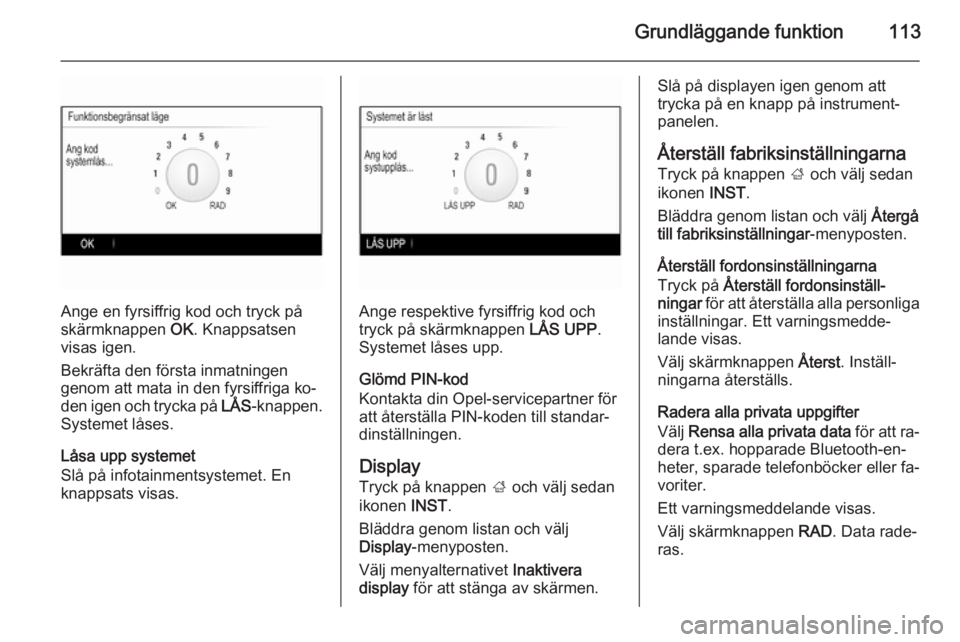
Grundläggande funktion113
Ange en fyrsiffrig kod och tryck på
skärmknappen OK. Knappsatsen
visas igen.
Bekräfta den första inmatningen
genom att mata in den fyrsiffriga ko‐ den igen och trycka på LÅS-knappen.
Systemet låses.
Låsa upp systemet
Slå på infotainmentsystemet. En
knappsats visas.Ange respektive fyrsiffrig kod och
tryck på skärmknappen LÅS UPP.
Systemet låses upp.
Glömd PIN-kod
Kontakta din Opel-servicepartner för
att återställa PIN-koden till standar‐
dinställningen.
Display Tryck på knappen ; och välj sedan
ikonen INST.
Bläddra genom listan och välj Display -menyposten.
Välj menyalternativet Inaktivera
display för att stänga av skärmen.
Slå på displayen igen genom att
trycka på en knapp på instrument‐
panelen.
Återställ fabriksinställningarna
Tryck på knappen ; och välj sedan
ikonen INST.
Bläddra genom listan och välj Återgå
till fabriksinställningar -menyposten.
Återställ fordonsinställningarna
Tryck på Återställ fordonsinställ‐
ningar för att återställa alla personliga
inställningar. Ett varningsmedde‐
lande visas.
Välj skärmknappen Återst. Inställ‐
ningarna återställs.
Radera alla privata uppgifter
Välj Rensa alla privata data för att ra‐
dera t.ex. hopparade Bluetooth-en‐
heter, sparade telefonböcker eller fa‐
voriter.
Ett varningsmeddelande visas.
Välj skärmknappen RAD. Data rade‐
ras.
Page 114 of 139
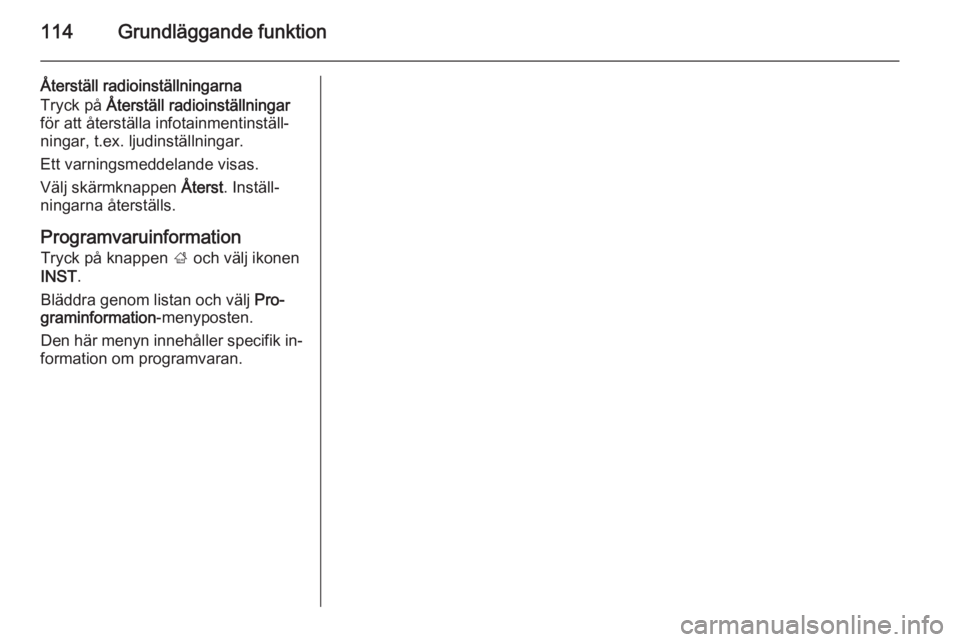
114Grundläggande funktion
Återställ radioinställningarna
Tryck på Återställ radioinställningar
för att återställa infotainmentinställ‐
ningar, t.ex. ljudinställningar.
Ett varningsmeddelande visas.
Välj skärmknappen Återst. Inställ‐
ningarna återställs.
Programvaruinformation Tryck på knappen ; och välj ikonen
INST .
Bläddra genom listan och välj Pro‐
graminformation -menyposten.
Den här menyn innehåller specifik in‐
formation om programvaran.
Page 115 of 139
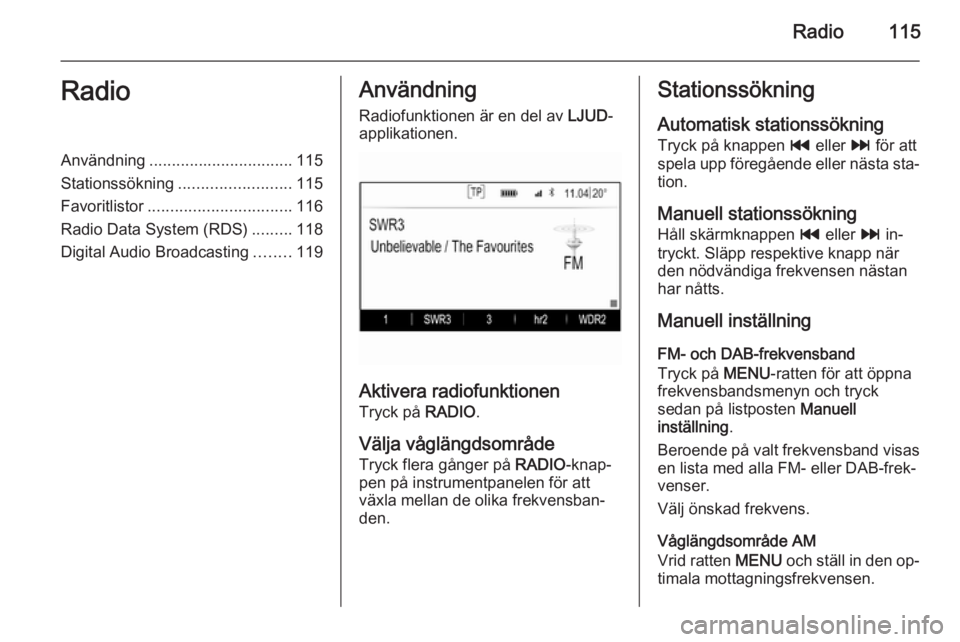
Radio115RadioAnvändning................................ 115
Stationssökning ......................... 115
Favoritlistor ................................ 116
Radio Data System (RDS) .........118
Digital Audio Broadcasting ........119Användning
Radiofunktionen är en del av LJUD-
applikationen.
Aktivera radiofunktionen
Tryck på RADIO.
Välja våglängdsområde
Tryck flera gånger på RADIO-knap‐
pen på instrumentpanelen för att växla mellan de olika frekvensban‐
den.
Stationssökning
Automatisk stationssökning Tryck på knappen t eller v för att
spela upp föregående eller nästa sta‐
tion.
Manuell stationssökning Håll skärmknappen t eller v in‐
tryckt. Släpp respektive knapp när
den nödvändiga frekvensen nästan
har nåtts.
Manuell inställning
FM- och DAB-frekvensband
Tryck på MENU-ratten för att öppna
frekvensbandsmenyn och tryck
sedan på listposten Manuell
inställning .
Beroende på valt frekvensband visas
en lista med alla FM- eller DAB-frek‐
venser.
Välj önskad frekvens.
Våglängdsområde AM
Vrid ratten MENU och ställ in den op‐
timala mottagningsfrekvensen.
Page 116 of 139
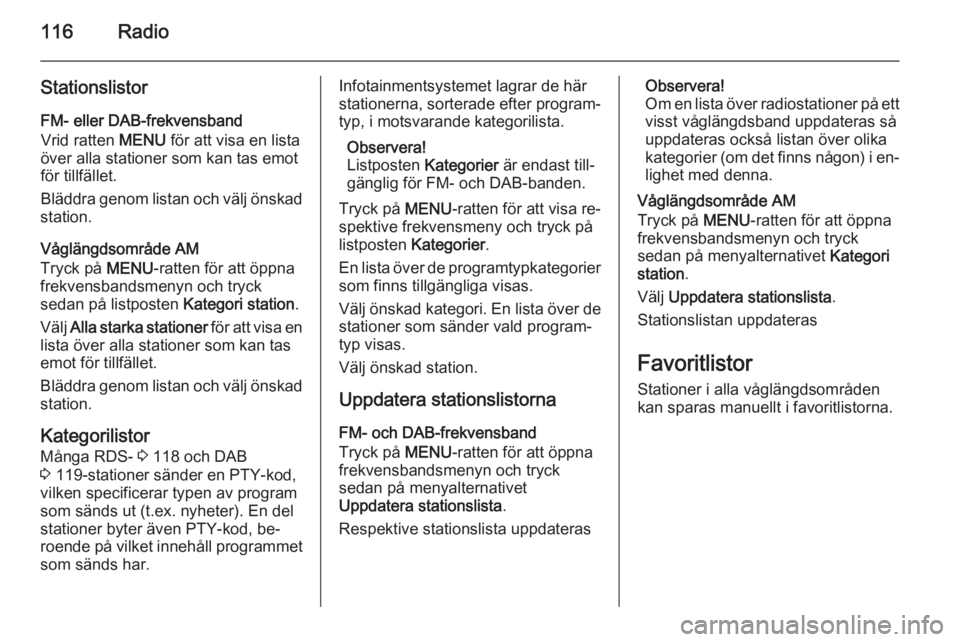
116Radio
Stationslistor
FM- eller DAB-frekvensband
Vrid ratten MENU för att visa en lista
över alla stationer som kan tas emot
för tillfället.
Bläddra genom listan och välj önskad
station.
Våglängdsområde AM
Tryck på MENU-ratten för att öppna
frekvensbandsmenyn och tryck
sedan på listposten Kategori station.
Välj Alla starka stationer för att visa en
lista över alla stationer som kan tas
emot för tillfället.
Bläddra genom listan och välj önskad
station.
Kategorilistor
Många RDS- 3 118 och DAB
3 119-stationer sänder en PTY-kod,
vilken specificerar typen av program
som sänds ut (t.ex. nyheter). En del
stationer byter även PTY-kod, be‐
roende på vilket innehåll programmet som sänds har.Infotainmentsystemet lagrar de härstationerna, sorterade efter program‐
typ, i motsvarande kategorilista.
Observera!
Listposten Kategorier är endast till‐
gänglig för FM- och DAB-banden.
Tryck på MENU-ratten för att visa re‐
spektive frekvensmeny och tryck på
listposten Kategorier .
En lista över de programtypkategorier som finns tillgängliga visas.
Välj önskad kategori. En lista över de stationer som sänder vald program‐
typ visas.
Välj önskad station.
Uppdatera stationslistorna FM- och DAB-frekvensband
Tryck på MENU-ratten för att öppna
frekvensbandsmenyn och tryck
sedan på menyalternativet
Uppdatera stationslista .
Respektive stationslista uppdaterasObservera!
Om en lista över radiostationer på ett
visst våglängdsband uppdateras så
uppdateras också listan över olika
kategorier (om det finns någon) i en‐
lighet med denna.
Våglängdsområde AM
Tryck på MENU-ratten för att öppna
frekvensbandsmenyn och tryck
sedan på menyalternativet Kategori
station .
Välj Uppdatera stationslista .
Stationslistan uppdateras
Favoritlistor Stationer i alla våglängdsområden
kan sparas manuellt i favoritlistorna.
Page 117 of 139
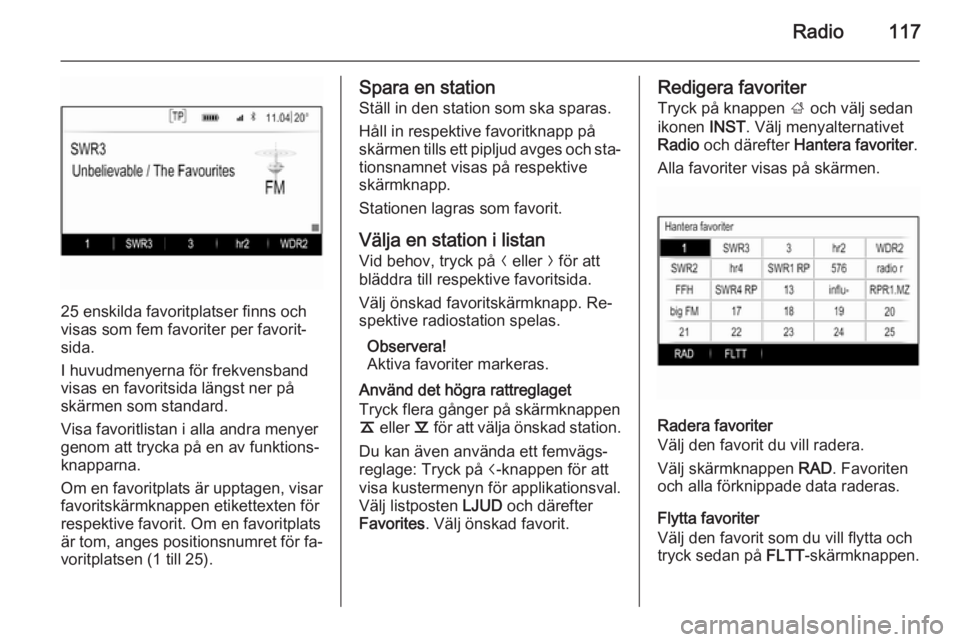
Radio117
25 enskilda favoritplatser finns och
visas som fem favoriter per favorit‐
sida.
I huvudmenyerna för frekvensband
visas en favoritsida längst ner på
skärmen som standard.
Visa favoritlistan i alla andra menyer
genom att trycka på en av funktions‐
knapparna.
Om en favoritplats är upptagen, visar
favoritskärmknappen etikettexten för
respektive favorit. Om en favoritplats
är tom, anges positionsnumret för fa‐
voritplatsen (1 till 25).
Spara en station
Ställ in den station som ska sparas.
Håll in respektive favoritknapp på
skärmen tills ett pipljud avges och sta‐
tionsnamnet visas på respektive
skärmknapp.
Stationen lagras som favorit.
Välja en station i listan
Vid behov, tryck på N eller O för att
bläddra till respektive favoritsida.
Välj önskad favoritskärmknapp. Re‐
spektive radiostation spelas.
Observera!
Aktiva favoriter markeras.
Använd det högra rattreglaget
Tryck flera gånger på skärmknappen
k eller l för att välja önskad station.
Du kan även använda ett femvägs‐
reglage: Tryck på i-knappen för att
visa kustermenyn för applikationsval.
Välj listposten LJUD och därefter
Favorites . Välj önskad favorit.Redigera favoriter
Tryck på knappen ; och välj sedan
ikonen INST. Välj menyalternativet
Radio och därefter Hantera favoriter .
Alla favoriter visas på skärmen.
Radera favoriter
Välj den favorit du vill radera.
Välj skärmknappen RAD. Favoriten
och alla förknippade data raderas.
Flytta favoriter
Välj den favorit som du vill flytta och
tryck sedan på FLTT-skärmknappen.
Page 118 of 139
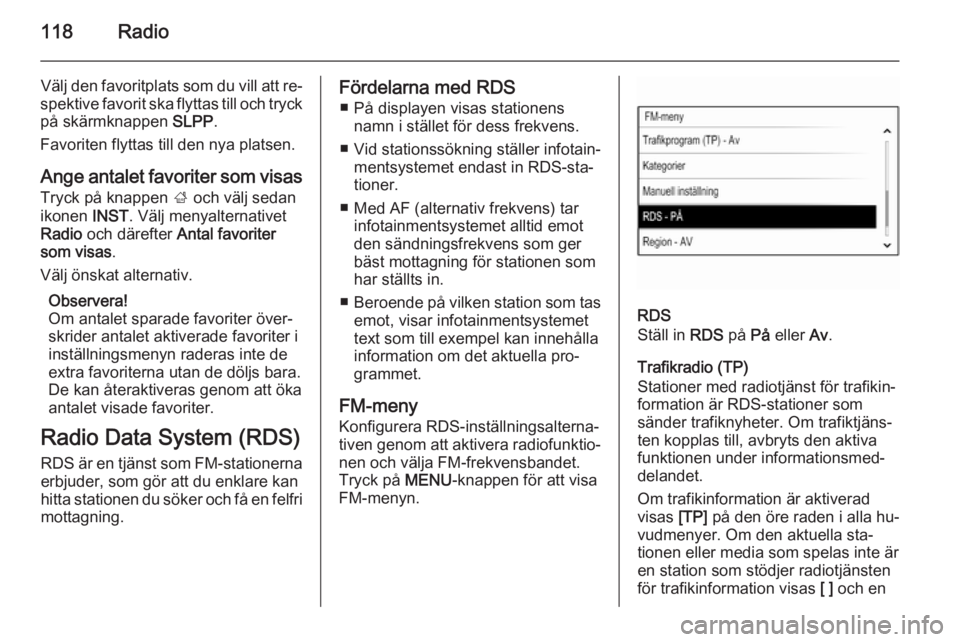
118Radio
Välj den favoritplats som du vill att re‐
spektive favorit ska flyttas till och tryck
på skärmknappen SLPP.
Favoriten flyttas till den nya platsen.
Ange antalet favoriter som visas
Tryck på knappen ; och välj sedan
ikonen INST. Välj menyalternativet
Radio och därefter Antal favoriter
som visas .
Välj önskat alternativ.
Observera!
Om antalet sparade favoriter över‐
skrider antalet aktiverade favoriter i
inställningsmenyn raderas inte de
extra favoriterna utan de döljs bara. De kan återaktiveras genom att öka
antalet visade favoriter.
Radio Data System (RDS)
RDS är en tjänst som FM-stationerna erbjuder, som gör att du enklare kan
hitta stationen du söker och få en felfri
mottagning.Fördelarna med RDS
■ På displayen visas stationens namn i stället för dess frekvens.
■ Vid stationssökning ställer infotain‐ mentsystemet endast in RDS-sta‐
tioner.
■ Med AF (alternativ frekvens) tar infotainmentsystemet alltid emot
den sändningsfrekvens som ger
bäst mottagning för stationen som
har ställts in.
■ Beroende på vilken station som tas
emot, visar infotainmentsystemet
text som till exempel kan innehålla
information om det aktuella pro‐
grammet.
FM-meny Konfigurera RDS-inställningsalterna‐
tiven genom att aktivera radiofunktio‐
nen och välja FM-frekvensbandet.
Tryck på MENU-knappen för att visa
FM-menyn.
RDS
Ställ in RDS på På eller Av.
Trafikradio (TP)
Stationer med radiotjänst för trafikin‐
formation är RDS-stationer som
sänder trafiknyheter. Om trafiktjäns‐
ten kopplas till, avbryts den aktiva funktionen under informationsmed‐delandet.
Om trafikinformation är aktiverad
visas [TP] på den öre raden i alla hu‐
vudmenyer. Om den aktuella sta‐ tionen eller media som spelas inte är
en station som stödjer radiotjänsten
för trafikinformation visas [ ] och en
Page 119 of 139
![OPEL INSIGNIA 2014.5 Handbok för infotainmentsystem Radio119
sökning påbörjas automatiskt efter enstation som stödjer tjänsten. Så snart
som en station med trafikinformation
hittas, markeras [TP]. Om ingen sta‐
tion med trafikmeddelanden hitta OPEL INSIGNIA 2014.5 Handbok för infotainmentsystem Radio119
sökning påbörjas automatiskt efter enstation som stödjer tjänsten. Så snart
som en station med trafikinformation
hittas, markeras [TP]. Om ingen sta‐
tion med trafikmeddelanden hitta](/img/37/39533/w960_39533-118.png)
Radio119
sökning påbörjas automatiskt efter enstation som stödjer tjänsten. Så snart
som en station med trafikinformation
hittas, markeras [TP]. Om ingen sta‐
tion med trafikmeddelanden hittas är
[ ] kvar på skärmen.
Om ett trafikmeddelande sänds på re‐ spektive station med trafikmeddel‐
anden visas ett meddelande.
Du kan avbryta meddelandet och
återgå till den senast aktiverade funk‐
tionen genom att avvisa meddel‐
andet.
Region
Ibland sänder RDS-stationer olika re‐ gionala program på olika frekvenser.
Ställ in Region till På eller Av.
Om regionfunktionen är påslagen
väljs alternaive frekvenser med
samma regionala program vid behov.
Om regionalprogram är frånkopplat
väljs alternativa frekvenser för sta‐
tionerna utan att hänsyn tas till
regionalprogram.Digital Audio Broadcasting
Digital Audio Broadcasting (DAB) är
ett nytt och universellt sändningssys‐
tem.
Fördelar med DAB ■ DAB-stationer visas med program‐ namnet istället för sändningsfrek‐vensen.
■ Med DAB kan ett flertal radiopro‐ gram (tjänster) sändas på en och
samma frekvens (grupp).
■ Förutom digital ljudkvalitet av hög klass kan DAB även sända pro‐
gramrelaterad information och
många andra typer av information
inklusive rese- och trafikinforma‐
tion.
■ Så länge som en DAB-mottagare kan ta emot signalen som skickas
ut av en radiostation (även om sig‐
nalen är mycket svag) kan ljud åter‐ ges.
■ Fading (försvagat ljud som är typisk
för AM- och FM-banden, förekom‐
mer inte). DAB-signalen återges
med konstant ljudvolym.Om DAB-signalen är för svag för att
kunna läsas av mottagaren avbryts
mottagningen helt. Detta kan und‐ vikas genom att aktivera DAB-t-
DAB-länk och/eller DAB till FM-
länkning i DAB-tillvalsmenyn (se
nedan).
■ Med DAB slipper man störningar som orsakas av stationer som lig‐
ger på närliggande frekvenser (ett
annat fenomen som är vanligt för
AM- och FM-bandet).
■ Om DAB-signalen studsar mot naturliga hinder eller byggnader
ökas mottagningskvaliteten för
DAB, till skillnad från AM- och FM-
bandet där mottagningen försäm‐
ras betydligt i sådana fall.
■ När DAB-mottagning är aktiverad fortsätter FM-mottagaren i infotain‐
mentsystemet aktiv i bakgrunden
och fortsätter att söka efter FM-sta‐ tionerna med bäst mottagning. Om
TP 3 118 är aktiverat sänds trafik‐
meddelanden från den FM-station
som tas emot bäst för tillfället.
Page 120 of 139
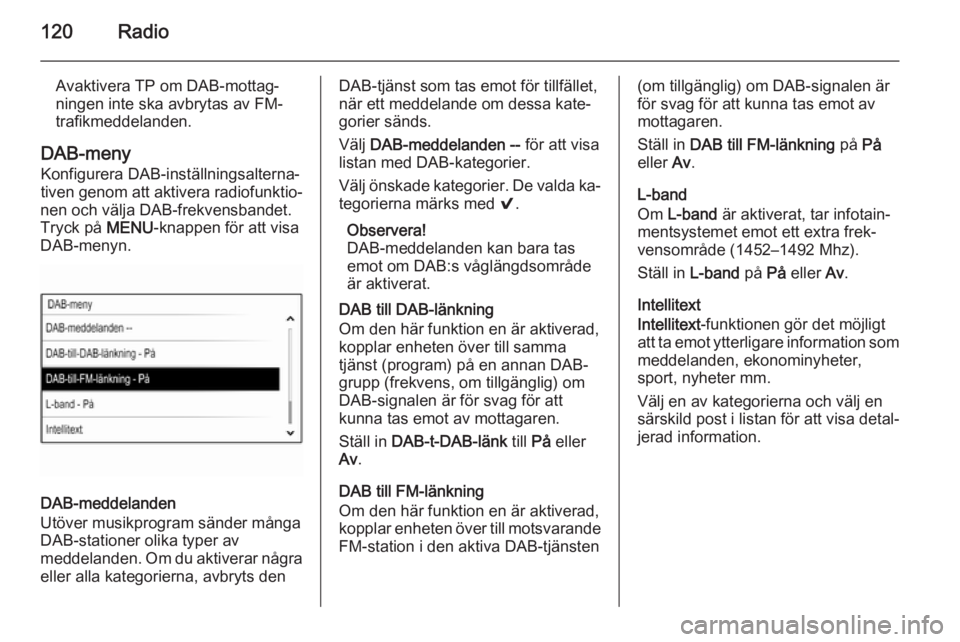
120Radio
Avaktivera TP om DAB-mottag‐
ningen inte ska avbrytas av FM-
trafikmeddelanden.
DAB-meny Konfigurera DAB-inställningsalterna‐
tiven genom att aktivera radiofunktio‐
nen och välja DAB-frekvensbandet.
Tryck på MENU-knappen för att visa
DAB-menyn.
DAB-meddelanden
Utöver musikprogram sänder många
DAB-stationer olika typer av
meddelanden. Om du aktiverar några
eller alla kategorierna, avbryts den
DAB-tjänst som tas emot för tillfället,
när ett meddelande om dessa kate‐
gorier sänds.
Välj DAB-meddelanden -- för att visa
listan med DAB-kategorier.
Välj önskade kategorier. De valda ka‐
tegorierna märks med 9.
Observera!
DAB-meddelanden kan bara tas emot om DAB:s våglängdsområde
är aktiverat.
DAB till DAB-länkning
Om den här funktion en är aktiverad, kopplar enheten över till samma
tjänst (program) på en annan DAB-
grupp (frekvens, om tillgänglig) om
DAB-signalen är för svag för att
kunna tas emot av mottagaren.
Ställ in DAB-t-DAB-länk till På eller
Av .
DAB till FM-länkning
Om den här funktion en är aktiverad, kopplar enheten över till motsvarande FM-station i den aktiva DAB-tjänsten(om tillgänglig) om DAB-signalen är
för svag för att kunna tas emot av
mottagaren.
Ställ in DAB till FM-länkning på På
eller Av.
L-band
Om L-band är aktiverat, tar infotain‐
mentsystemet emot ett extra frek‐ vensområde (1452–1492 Mhz).
Ställ in L-band på På eller Av.
Intellitext
Intellitext -funktionen gör det möjligt
att ta emot ytterligare information som
meddelanden, ekonominyheter,
sport, nyheter mm.
Välj en av kategorierna och välj en
särskild post i listan för att visa detal‐
jerad information.